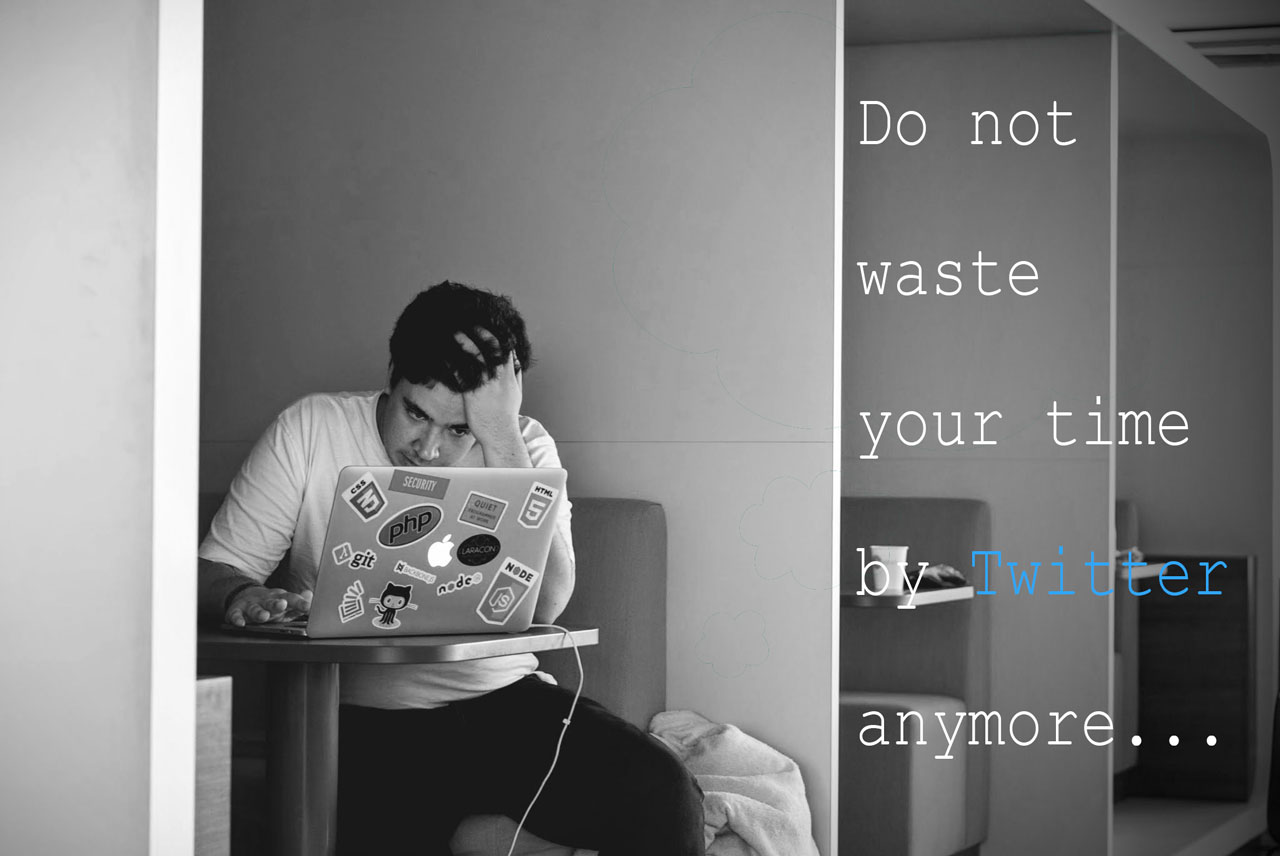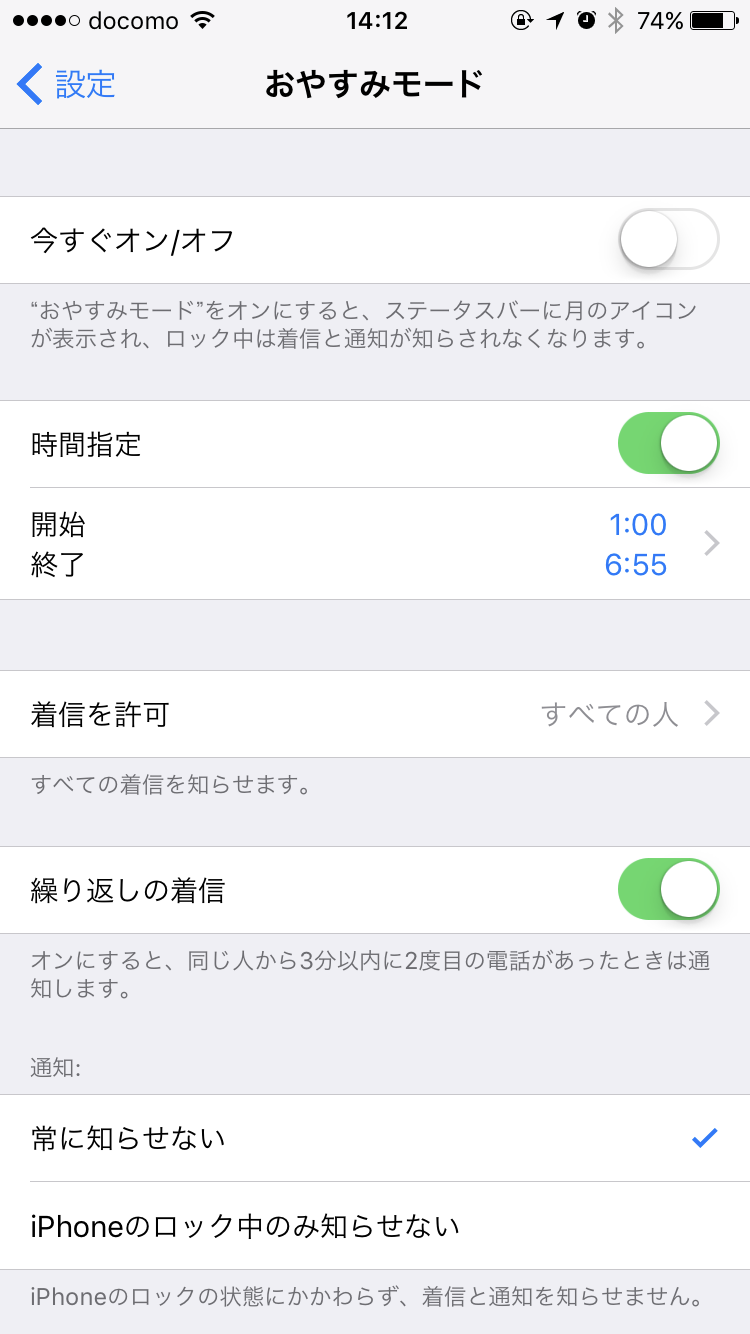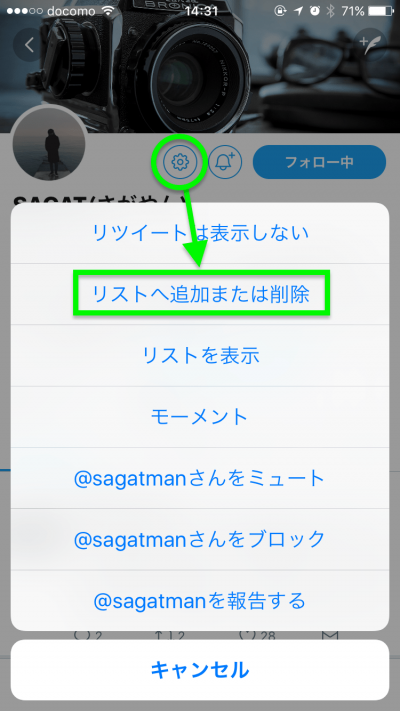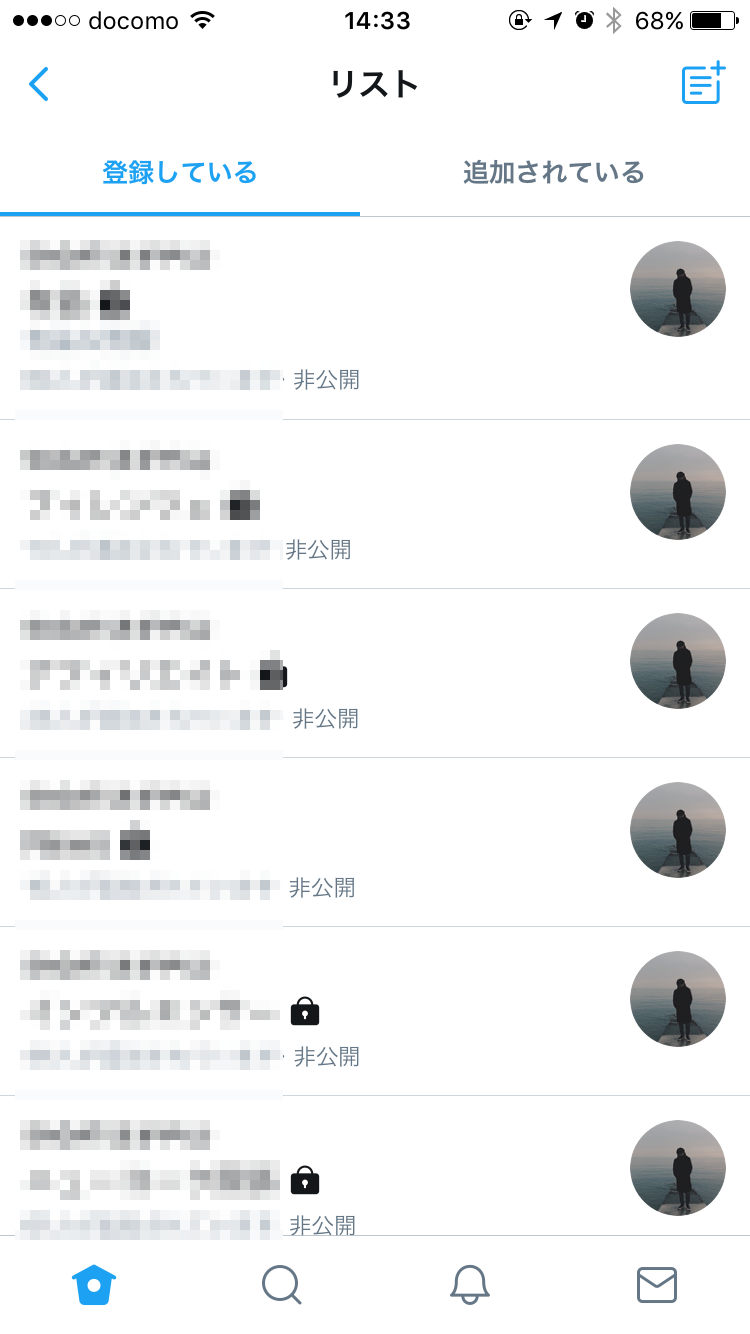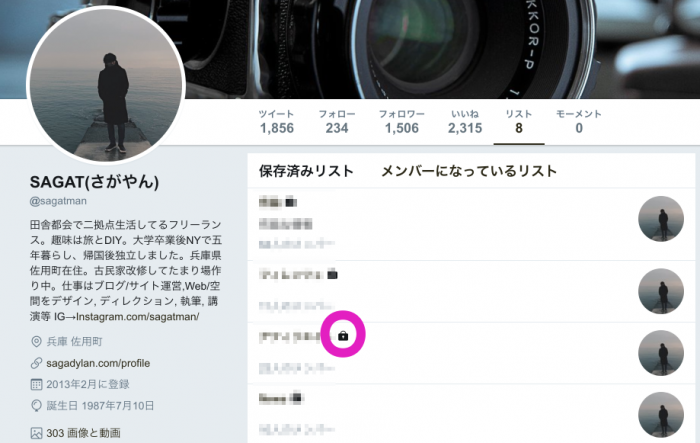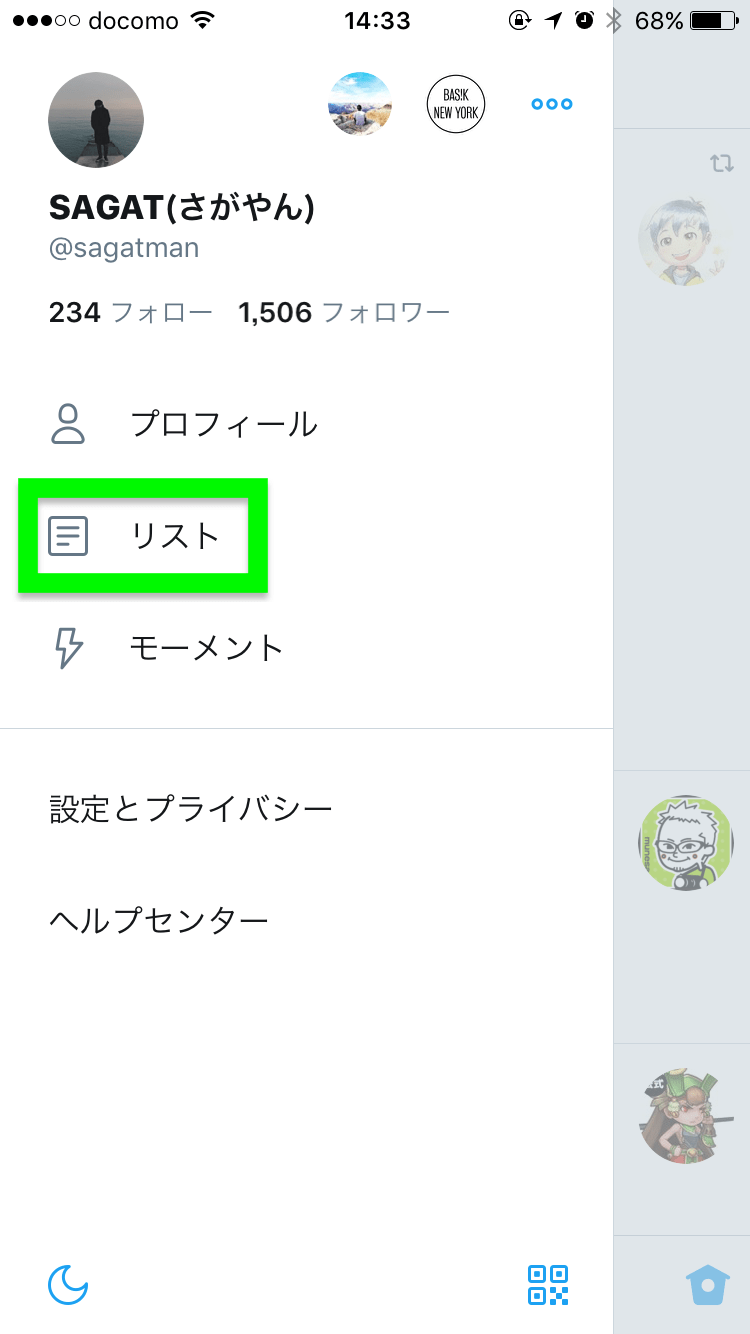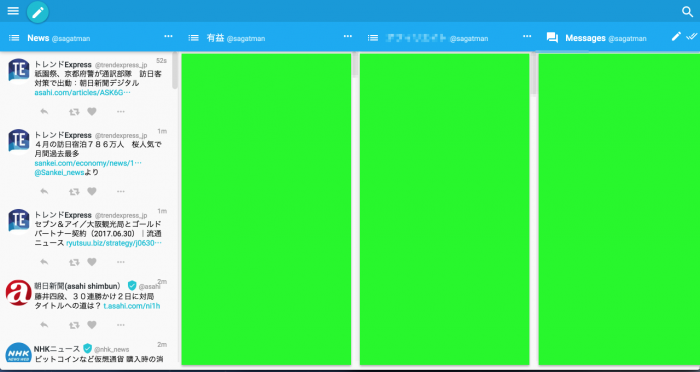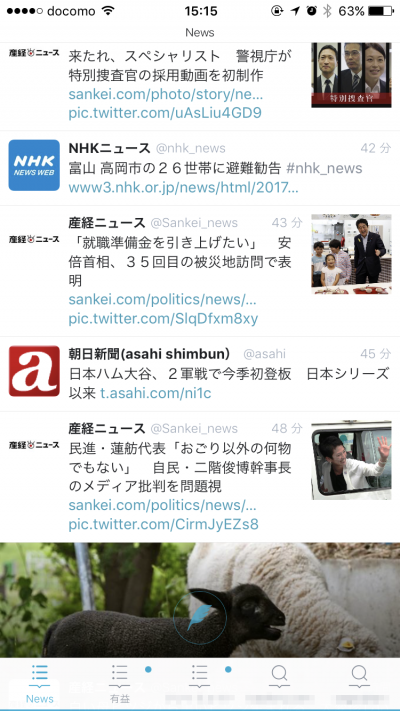仕事の合間、iPhoneからの通知。
画面を見ると、仲の良い友人からのリプライが!
仕事中やのになんやねん、めんどくさいなぁ(ニコニコ)・・・返信っと。
ちょっとタイムラインも見てみるか
.
.
.
あ、また返信きた。仕事できへんやん!(ニコニコ)
.
.
.
お、この人のRTしてる記事おもろいな〜ふむふむ
.
.
.
やっば・・・またTwitter見てたらめっちゃ時間経ってた・・・
なんてこと、ありませんか?
書きながら、かつての自分あるあるすぎて泣きたくなりました。あの時間返して欲しい。
今はもうこういうことは随分減りましたが(なくなったとは言わない)、少し前まではこれ、よくありました。
本当Twitterってよくできてるよね。なんなんだろうあれ。
時間の無駄であるということはわかりつつも、ぼくのように意志の弱い人間はついついこうやって流されてしまうもの。
こういう状況を防ぐための手法は世の中には超出回っていて、正直ネット界隈の人はみんなやってると思うのですが、身近では意外と知らなかった人も多かったので、今回はぼくのやっている対処法3つを紹介していきます。。
Twitterに無駄に時間を食われている人たちは、参考にしてみてください。
おやすみモードで通知オフ
iPhoneのおやすみモードって使ったことあります?
意外とこれ使ってない人が多くて驚いたのですが、ぼくはこの機能愛用者です。
集中してデスクに向かう時は、iPhoneをおやすみモードにして通知を一切オフにして、画面に向かいます。
これならTwitterだけでなく、あらゆるアプリの通知も来ませんので、自発的にiPhoneに触らない限り、作業を中断させられることはありません。
Androidは、なんらかのアプリを入れることで同様の機能が実現できるそうです。持ってないので知りまへん。
Twitterのリストを活用
また、Twitterを見はじめたら延々と無駄にタイムラインを眺めてしまう人にとっては、リスト機能の活用がおすすめ。
このリスト機能は、「自分がリストに追加した人のみで構成されたタイムライン」を作ることができるので、無駄な情報を省くことができます。
リストの設定は、対象のTwitterのプロフィールにある設定ボタンから「リストへ追加または削除」で可能。
ここから、相手を自分が作ったリストの中に登録することができます。(右上のボタンから新しいリストを作ることができます)
もちろんPCブラウザからも設定可能。
リストは通常、初期設定のままだと第三者から見られる公開設定で、リストに追加したことも相手に通知されます。
ただし、非公開に設定にしておけば相手への通知も行きませんし、リストを他人から見られることもありません。
作ったリストへは、Twitterのプロフィールからアクセスすることができます。
これによって、自分が選んだ人のツイートのみをまとめて見ることができるので、余計なツイートなどを見て無駄に時間を使うことを避けることができます。
合わせてミュート機能なども使えば、さらにTwitterでのノイズを減らすこともできます。
自慢や近況報告にはうんざり!FacebookやTwitterのうざい投稿をミュートして、便利な情報ツールに生まれ変わらせよう
クライアントサービス&アプリを応用
リストを使うと、欲しい情報だけを選んで手に入れることが出来るようになりますが、Twitterのアプリやオリジナルのサイトだと、リストが少し見にくく、またメンバーの管理もしづらいという欠点があります。
そのためぼくは、いわゆるTwitterクライアントと呼ばれるサービス&アプリを利用しています。
ぼくはパソコンはMac、ブラウザはGoogle Chromeを使っていますが、ぼくはTwitterを見る際、MacからはTweetDeckというサービスを、iPhoneからはfeatherというアプリを利用しています。
TweetDeck
TweetDeckは、複数のタイムラインを同時に見ることができるサービス。
上の画像では、左三つはリスト、右端はDMとなっていますが、これ以外にも自分宛のメンションや特定のid、キーワードなどを選んだタイムラインも設定することができます。(緑になっているのはモザイク代わりです)
ちなみに上の画像で、「有益」というリストが見えますが、これは個人的に有益なつぶやきをするなぁと思っている人を片っ端から放り込んでいるリストです。他にいい言葉が思い当たらなかったのでこれにまとめました(笑い)
例えば特定のキーワードや自分のブログのシェアなども一目で確認できるので、効率的なエゴサーチにも向いています。
ブラウザでも普通に利用できますが、別でMacアプリ版とChrome拡張機能版(ワンクリックでブラウザに飛べるようになるだけ)があります。
ぼくはこのChromeの拡張機能版を利用していますが、どちらも機能は変わらんと思います。多分。
feather
続いてiPhoneのTwitterクライアントアプリ、feather。
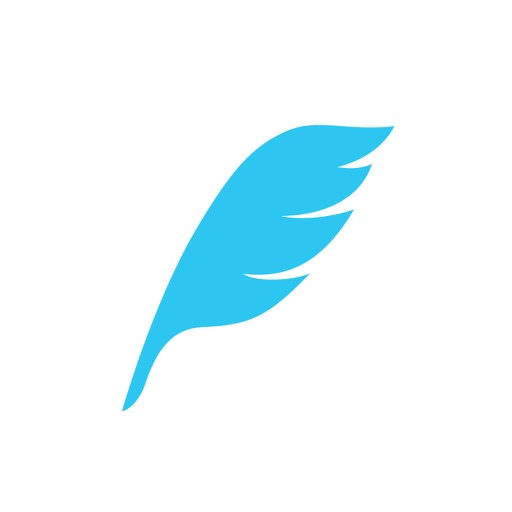
こちらも、TweetDeckと同様にリストや検索語、その他でそれぞれのタイムラインを作ることができるアプリ。
タブで切り替えできるようになっていて、ワンタップで好きなタイムラインへとアクセスできます。
もちろん、通常のTwitterアプリのように投稿、リプライ、RT、ブロック、ミュート、リストへの追加なども問題なくできます。
360円の有料アプリですが、情報収集の効率化とノイズの除去を考えれば、安いものだと思っています。
まとめ
Twitterは上手に使えば、ものすごい速さで最新情報が手に入れられたり、多くの人の考えに触れられる素晴らしい情報ツールです。
しかし、一歩間違えると延々と時間を食ってしまう恐ろしいツールでもあります。
ぜひ上手に使って、効率的な情報収集をしませう。
そんな感じで。
こんな記事もあります
Facebookの誕生日を非公開にして当日を迎えたら・・・。(方法も紹介)
一年間Facebookの誕生日通知オフ。お祝いメッセージを一切送らなかったら、自分の誕生日はどうなるのか?(方法も紹介)